FIAT TIPO 5DOORS STATION WAGON 2020 Drift- og vedlikeholdshåndbok (in Norwegian)
Manufacturer: FIAT, Model Year: 2020, Model line: TIPO 5DOORS STATION WAGON, Model: FIAT TIPO 5DOORS STATION WAGON 2020Pages: 304, PDF Size: 8.96 MB
Page 261 of 304
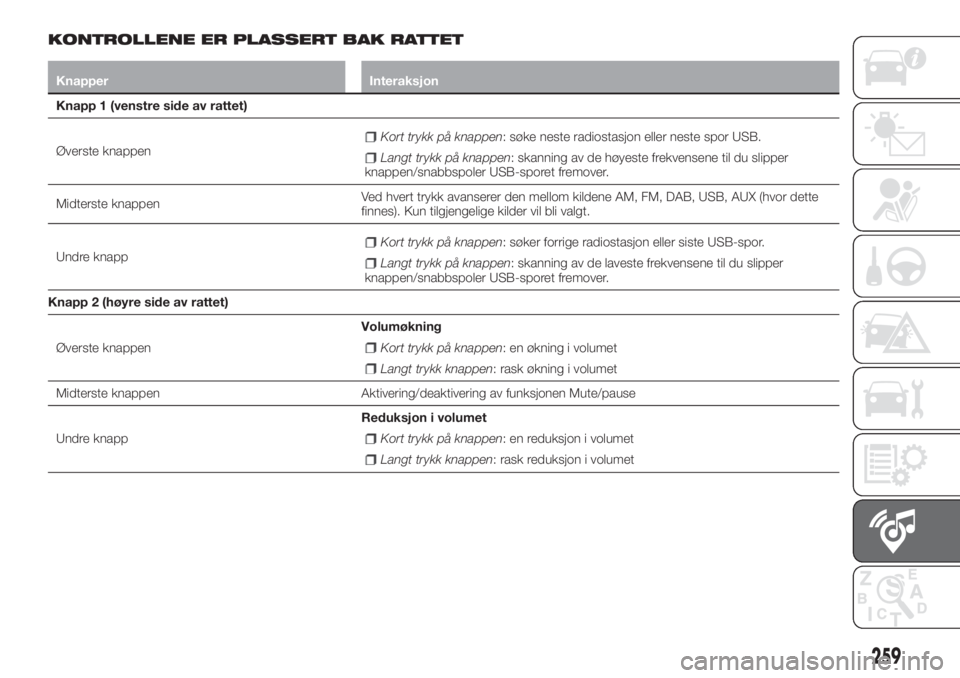
KONTROLLENE ER PLASSERT BAK RATTET
Knapper Interaksjon
Knapp 1 (venstre side av rattet)
Øverste knappen
Kort trykk på knappen: søke neste radiostasjon eller neste spor USB.
Langt trykk på knappen: skanning av de høyeste frekvensene til du slipper
knappen/snabbspoler USB-sporet fremover.
Midterste knappenVed hvert trykk avanserer den mellom kildene AM, FM, DAB, USB, AUX (hvor dette
finnes). Kun tilgjengelige kilder vil bli valgt.
Undre knapp
Kort trykk på knappen: søker forrige radiostasjon eller siste USB-spor.
Langt trykk på knappen: skanning av de laveste frekvensene til du slipper
knappen/snabbspoler USB-sporet fremover.
Knapp 2 (høyre side av rattet)
Øverste knappenVolumøkning
Kort trykk på knappen: en økning i volumet
Langt trykk knappen: rask økning i volumet
Midterste knappen Aktivering/deaktivering av funksjonen Mute/pause
Undre knappReduksjon i volumet
Kort trykk på knappen: en reduksjon i volumet
Langt trykk knappen: rask reduksjon i volumet
259
Page 262 of 304
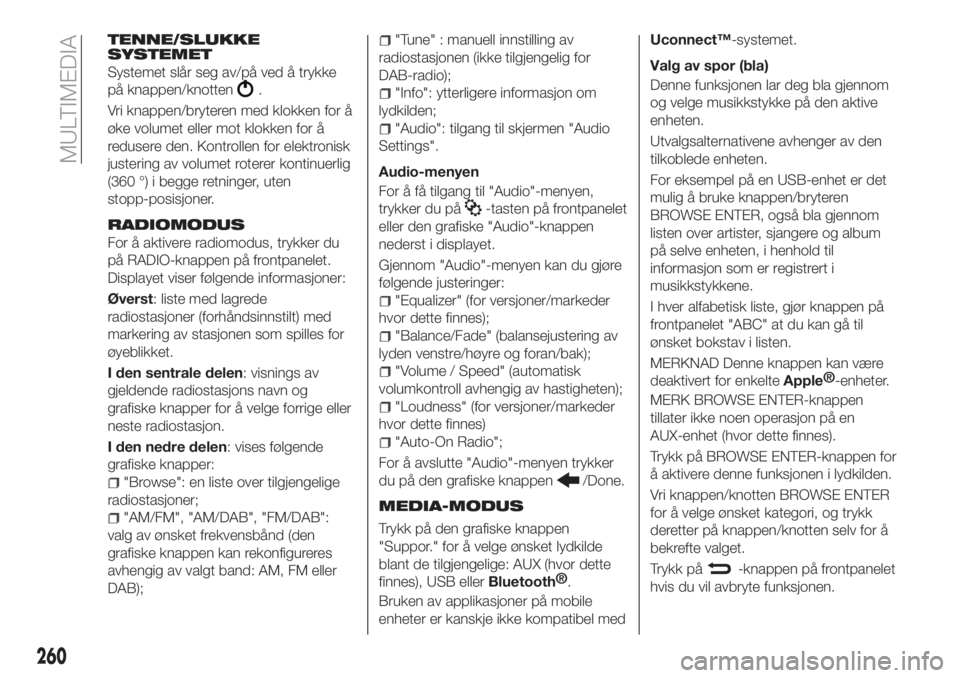
TENNE/SLUKKE
SYSTEMET
Systemet slår seg av/på ved å trykke
på knappen/knotten
.
Vri knappen/bryteren med klokken for å
øke volumet eller mot klokken for å
redusere den. Kontrollen for elektronisk
justering av volumet roterer kontinuerlig
(360 °) i begge retninger, uten
stopp-posisjoner.
RADIOMODUS
For å aktivere radiomodus, trykker du
på RADIO-knappen på frontpanelet.
Displayet viser følgende informasjoner:
Øverst: liste med lagrede
radiostasjoner (forhåndsinnstilt) med
markering av stasjonen som spilles for
øyeblikket.
I den sentrale delen: visnings av
gjeldende radiostasjons navn og
grafiske knapper for å velge forrige eller
neste radiostasjon.
I den nedre delen: vises følgende
grafiske knapper:
"Browse": en liste over tilgjengelige
radiostasjoner;
"AM/FM", "AM/DAB", "FM/DAB":
valg av ønsket frekvensbånd (den
grafiske knappen kan rekonfigureres
avhengig av valgt band: AM, FM eller
DAB);
"Tune" : manuell innstilling av
radiostasjonen (ikke tilgjengelig for
DAB-radio);
"Info": ytterligere informasjon om
lydkilden;
"Audio": tilgang til skjermen "Audio
Settings".
Audio-menyen
For å få tilgang til "Audio"-menyen,
trykker du på
-tasten på frontpanelet
eller den grafiske "Audio"-knappen
nederst i displayet.
Gjennom "Audio"-menyen kan du gjøre
følgende justeringer:
"Equalizer" (for versjoner/markeder
hvor dette finnes);
"Balance/Fade" (balansejustering av
lyden venstre/høyre og foran/bak);
"Volume / Speed" (automatisk
volumkontroll avhengig av hastigheten);
"Loudness" (for versjoner/markeder
hvor dette finnes)
"Auto-On Radio";
For å avslutte "Audio"-menyen trykker
du på den grafiske knappen
/Done.
MEDIA-MODUS
Trykk på den grafiske knappen
"Suppor." for å velge ønsket lydkilde
blant de tilgjengelige: AUX (hvor dette
finnes), USB eller
Bluetooth®
.
Bruken av applikasjoner på mobile
enheter er kanskje ikke kompatibel medUconnect™-systemet.
Valg av spor (bla)
Denne funksjonen lar deg bla gjennom
og velge musikkstykke på den aktive
enheten.
Utvalgsalternativene avhenger av den
tilkoblede enheten.
For eksempel på en USB-enhet er det
mulig å bruke knappen/bryteren
BROWSE ENTER, også bla gjennom
listen over artister, sjangere og album
på selve enheten, i henhold til
informasjon som er registrert i
musikkstykkene.
I hver alfabetisk liste, gjør knappen på
frontpanelet "ABC" at du kan gå til
ønsket bokstav i listen.
MERKNAD Denne knappen kan være
deaktivert for enkelte
Apple®
-enheter.
MERK BROWSE ENTER-knappen
tillater ikke noen operasjon på en
AUX-enhet (hvor dette finnes).
Trykk på BROWSE ENTER-knappen for
å aktivere denne funksjonen i lydkilden.
Vri knappen/knotten BROWSE ENTER
for å velge ønsket kategori, og trykk
deretter på knappen/knotten selv for å
bekrefte valget.
Trykk på
-knappen på frontpanelet
hvis du vil avbryte funksjonen.
260
MULTIMEDIA
Page 263 of 304
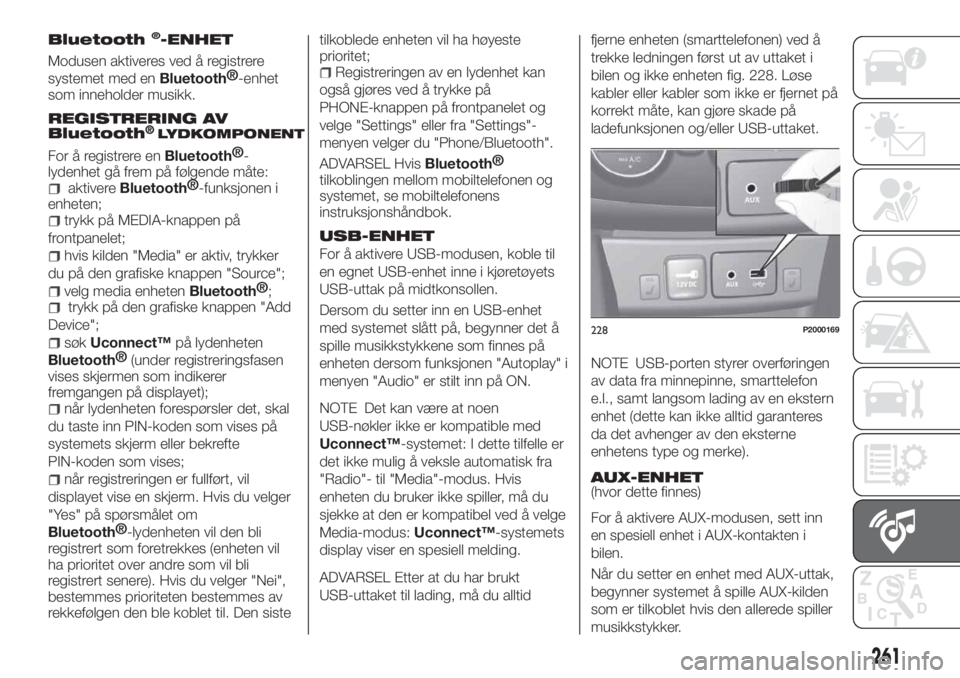
Bluetooth®-ENHET
Modusen aktiveres ved å registrere
systemet med en
Bluetooth®
-enhet
som inneholder musikk.
REGISTRERING AV
Bluetooth®LYDKOMPONENT
For å registrere enBluetooth®
-
lydenhet gå frem på følgende måte:
aktivereBluetooth®
-funksjonen i
enheten;
trykk på MEDIA-knappen på
frontpanelet;
hvis kilden "Media" er aktiv, trykker
du på den grafiske knappen "Source";
velg media enhetenBluetooth®
;
trykk på den grafiske knappen "Add
Device";
søkUconnect™på lydenheten
Bluetooth®
(under registreringsfasen
vises skjermen som indikerer
fremgangen på displayet);
når lydenheten forespørsler det, skal
du taste inn PIN-koden som vises på
systemets skjerm eller bekrefte
PIN-koden som vises;
når registreringen er fullført, vil
displayet vise en skjerm. Hvis du velger
"Yes" på spørsmålet om
Bluetooth®
-lydenheten vil den bli
registrert som foretrekkes (enheten vil
ha prioritet over andre som vil bli
registrert senere). Hvis du velger "Nei",
bestemmes prioriteten bestemmes av
rekkefølgen den ble koblet til. Den sistetilkoblede enheten vil ha høyeste
prioritet;
Registreringen av en lydenhet kan
også gjøres ved å trykke på
PHONE-knappen på frontpanelet og
velge "Settings" eller fra "Settings"-
menyen velger du "Phone/Bluetooth".
ADVARSEL Hvis
Bluetooth®
tilkoblingen mellom mobiltelefonen og
systemet, se mobiltelefonens
instruksjonshåndbok.
USB-ENHET
For å aktivere USB-modusen, koble til
en egnet USB-enhet inne i kjøretøyets
USB-uttak på midtkonsollen.
Dersom du setter inn en USB-enhet
med systemet slått på, begynner det å
spille musikkstykkene som finnes på
enheten dersom funksjonen "Autoplay" i
menyen "Audio" er stilt inn på ON.
NOTE Det kan være at noen
USB-nøkler ikke er kompatible med
Uconnect™-systemet: I dette tilfelle er
det ikke mulig å veksle automatisk fra
"Radio"- til "Media"-modus. Hvis
enheten du bruker ikke spiller, må du
sjekke at den er kompatibel ved å velge
Media-modus:Uconnect™-systemets
display viser en spesiell melding.
ADVARSEL Etter at du har brukt
USB-uttaket til lading, må du alltidfjerne enheten (smarttelefonen) ved å
trekke ledningen først ut av uttaket i
bilen og ikke enheten fig. 228. Løse
kabler eller kabler som ikke er fjernet på
korrekt måte, kan gjøre skade på
ladefunksjonen og/eller USB-uttaket.
NOTE USB-porten styrer overføringen
av data fra minnepinne, smarttelefon
e.l., samt langsom lading av en ekstern
enhet (dette kan ikke alltid garanteres
da det avhenger av den eksterne
enhetens type og merke).
AUX-ENHET
(hvor dette finnes)
For å aktivere AUX-modusen, sett inn
en spesiell enhet i AUX-kontakten i
bilen.
Når du setter en enhet med AUX-uttak,
begynner systemet å spille AUX-kilden
som er tilkoblet hvis den allerede spiller
musikkstykker.
228P2000169
261
Page 264 of 304
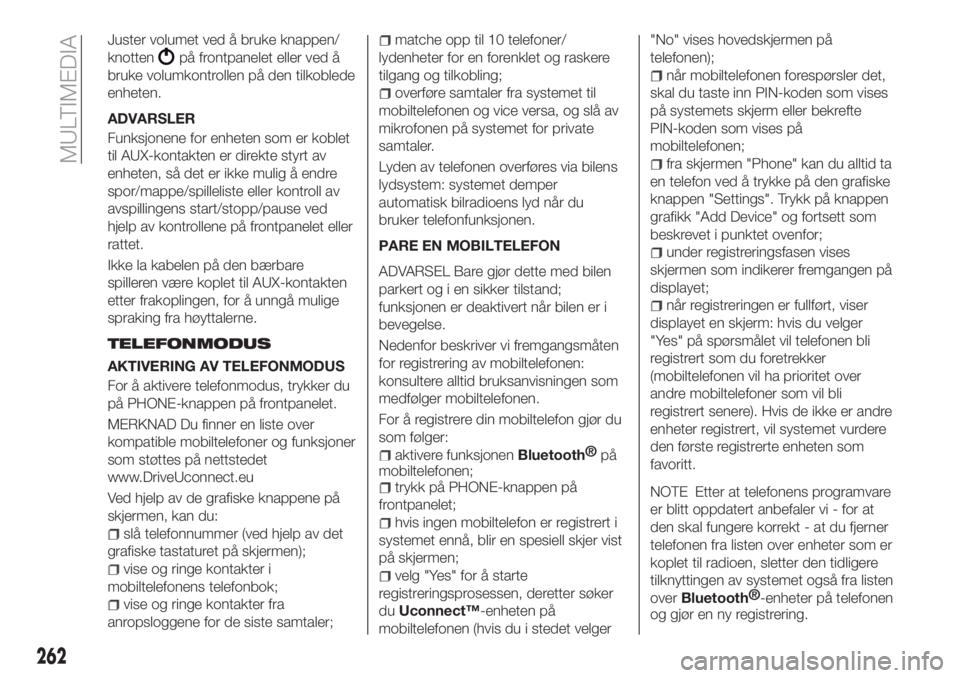
Juster volumet ved å bruke knappen/
knotten
på frontpanelet eller ved å
bruke volumkontrollen på den tilkoblede
enheten.
ADVARSLER
Funksjonene for enheten som er koblet
til AUX-kontakten er direkte styrt av
enheten, så det er ikke mulig å endre
spor/mappe/spilleliste eller kontroll av
avspillingens start/stopp/pause ved
hjelp av kontrollene på frontpanelet eller
rattet.
Ikke la kabelen på den bærbare
spilleren være koplet til AUX-kontakten
etter frakoplingen, for å unngå mulige
spraking fra høyttalerne.
TELEFONMODUS
AKTIVERING AV TELEFONMODUS
For å aktivere telefonmodus, trykker du
på PHONE-knappen på frontpanelet.
MERKNAD Du finner en liste over
kompatible mobiltelefoner og funksjoner
som støttes på nettstedet
www.DriveUconnect.eu
Ved hjelp av de grafiske knappene på
skjermen, kan du:
slå telefonnummer (ved hjelp av det
grafiske tastaturet på skjermen);
vise og ringe kontakter i
mobiltelefonens telefonbok;
vise og ringe kontakter fra
anropsloggene for de siste samtaler;
matche opp til 10 telefoner/
lydenheter for en forenklet og raskere
tilgang og tilkobling;
overføre samtaler fra systemet til
mobiltelefonen og vice versa, og slå av
mikrofonen på systemet for private
samtaler.
Lyden av telefonen overføres via bilens
lydsystem: systemet demper
automatisk bilradioens lyd når du
bruker telefonfunksjonen.
PARE EN MOBILTELEFON
ADVARSEL Bare gjør dette med bilen
parkert og i en sikker tilstand;
funksjonen er deaktivert når bilen er i
bevegelse.
Nedenfor beskriver vi fremgangsmåten
for registrering av mobiltelefonen:
konsultere alltid bruksanvisningen som
medfølger mobiltelefonen.
For å registrere din mobiltelefon gjør du
som følger:
aktivere funksjonenBluetooth®
på
mobiltelefonen;
trykk på PHONE-knappen på
frontpanelet;
hvis ingen mobiltelefon er registrert i
systemet ennå, blir en spesiell skjer vist
på skjermen;
velg "Yes" for å starte
registreringsprosessen, deretter søker
duUconnect™-enheten på
mobiltelefonen (hvis du i stedet velger"No" vises hovedskjermen på
telefonen);
når mobiltelefonen forespørsler det,
skal du taste inn PIN-koden som vises
på systemets skjerm eller bekrefte
PIN-koden som vises på
mobiltelefonen;
fra skjermen "Phone" kan du alltid ta
en telefon ved å trykke på den grafiske
knappen "Settings". Trykk på knappen
grafikk "Add Device" og fortsett som
beskrevet i punktet ovenfor;
under registreringsfasen vises
skjermen som indikerer fremgangen på
displayet;
når registreringen er fullført, viser
displayet en skjerm: hvis du velger
"Yes" på spørsmålet vil telefonen bli
registrert som du foretrekker
(mobiltelefonen vil ha prioritet over
andre mobiltelefoner som vil bli
registrert senere). Hvis de ikke er andre
enheter registrert, vil systemet vurdere
den første registrerte enheten som
favoritt.
NOTE Etter at telefonens programvare
er blitt oppdatert anbefaler vi - for at
den skal fungere korrekt - at du fjerner
telefonen fra listen over enheter som er
koplet til radioen, sletter den tidligere
tilknyttingen av systemet også fra listen
overBluetooth®
-enheter på telefonen
og gjør en ny registrering.
262
MULTIMEDIA
Page 265 of 304
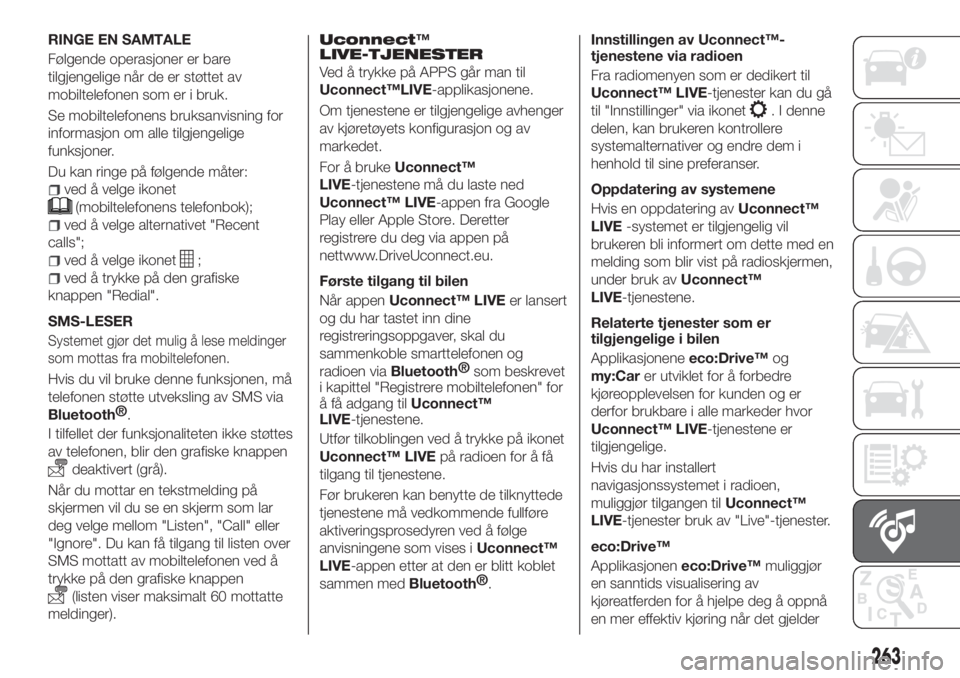
RINGE EN SAMTALE
Følgende operasjoner er bare
tilgjengelige når de er støttet av
mobiltelefonen som er i bruk.
Se mobiltelefonens bruksanvisning for
informasjon om alle tilgjengelige
funksjoner.
Du kan ringe på følgende måter:
ved å velge ikonet
(mobiltelefonens telefonbok);
ved å velge alternativet "Recent
calls";
ved å velge ikonet;
ved å trykke på den grafiske
knappen "Redial".
SMS-LESER
Systemet gjør det mulig å lese meldinger
som mottas fra mobiltelefonen.
Hvis du vil bruke denne funksjonen, må
telefonen støtte utveksling av SMS via
Bluetooth®
.
I tilfellet der funksjonaliteten ikke støttes
av telefonen, blir den grafiske knappen
deaktivert (grå).
Når du mottar en tekstmelding på
skjermen vil du se en skjerm som lar
deg velge mellom "Listen", "Call" eller
"Ignore". Du kan få tilgang til listen over
SMS mottatt av mobiltelefonen ved å
trykke på den grafiske knappen
(listen viser maksimalt 60 mottatte
meldinger).
Uconnect™
LIVE-TJENESTER
Ved å trykke på APPS går man til
Uconnect™LIVE-applikasjonene.
Om tjenestene er tilgjengelige avhenger
av kjøretøyets konfigurasjon og av
markedet.
For å brukeUconnect™
LIVE-tjenestene må du laste ned
Uconnect™ LIVE-appen fra Google
Play eller Apple Store. Deretter
registrere du deg via appen på
nettwww.DriveUconnect.eu.
Første tilgang til bilen
Når appenUconnect™ LIVEer lansert
og du har tastet inn dine
registreringsoppgaver, skal du
sammenkoble smarttelefonen og
radioen via
Bluetooth®
som beskrevet
i kapittel "Registrere mobiltelefonen" for
å få adgang tilUconnect™
LIVE-tjenestene.
Utfør tilkoblingen ved å trykke på ikonet
Uconnect™ LIVEpå radioen for å få
tilgang til tjenestene.
Før brukeren kan benytte de tilknyttede
tjenestene må vedkommende fullføre
aktiveringsprosedyren ved å følge
anvisningene som vises iUconnect™
LIVE-appen etter at den er blitt koblet
sammen med
Bluetooth®
.Innstillingen av Uconnect™-
tjenestene via radioen
Fra radiomenyen som er dedikert til
Uconnect™ LIVE-tjenester kan du gå
til "Innstillinger" via ikonet
. I denne
delen, kan brukeren kontrollere
systemalternativer og endre dem i
henhold til sine preferanser.
Oppdatering av systemene
Hvis en oppdatering avUconnect™
LIVE-systemet er tilgjengelig vil
brukeren bli informert om dette med en
melding som blir vist på radioskjermen,
under bruk avUconnect™
LIVE-tjenestene.
Relaterte tjenester som er
tilgjengelige i bilen
Applikasjoneneeco:Drive™og
my:Carer utviklet for å forbedre
kjøreopplevelsen for kunden og er
derfor brukbare i alle markeder hvor
Uconnect™ LIVE-tjenestene er
tilgjengelige.
Hvis du har installert
navigasjonssystemet i radioen,
muliggjør tilgangen tilUconnect™
LIVE-tjenester bruk av "Live"-tjenester.
eco:Drive™
Applikasjoneneco:Drive™muliggjør
en sanntids visualisering av
kjøreatferden for å hjelpe deg å oppnå
en mer effektiv kjøring når det gjelder
263
Page 266 of 304
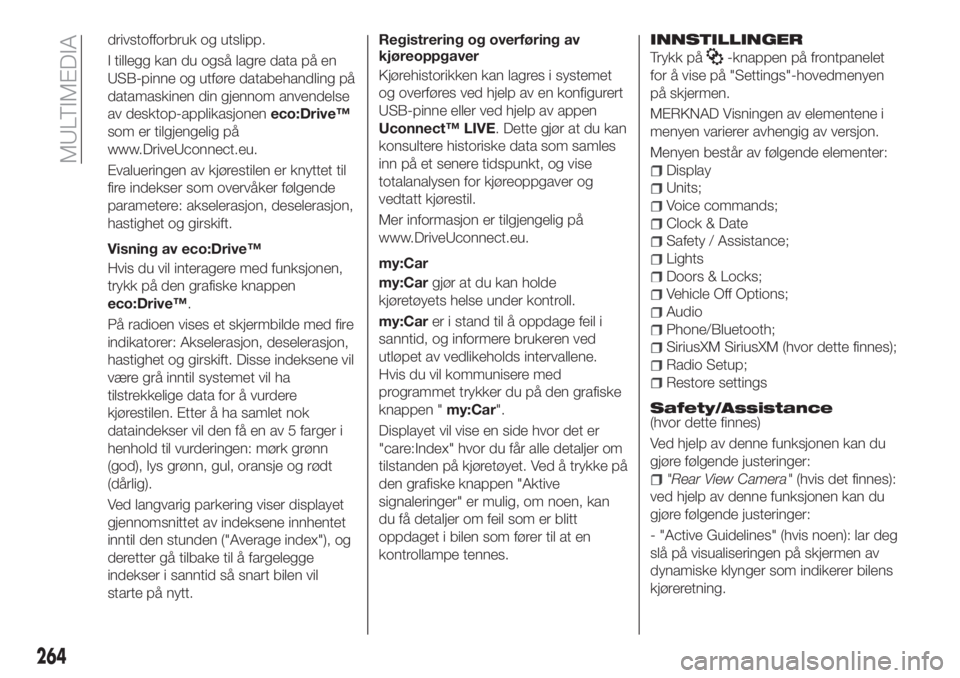
drivstofforbruk og utslipp.
I tillegg kan du også lagre data på en
USB-pinne og utføre databehandling på
datamaskinen din gjennom anvendelse
av desktop-applikasjoneneco:Drive™
som er tilgjengelig på
www.DriveUconnect.eu.
Evalueringen av kjørestilen er knyttet til
fire indekser som overvåker følgende
parametere: akselerasjon, deselerasjon,
hastighet og girskift.
Visning av eco:Drive™
Hvis du vil interagere med funksjonen,
trykk på den grafiske knappen
eco:Drive™.
På radioen vises et skjermbilde med fire
indikatorer: Akselerasjon, deselerasjon,
hastighet og girskift. Disse indeksene vil
være grå inntil systemet vil ha
tilstrekkelige data for å vurdere
kjørestilen. Etter å ha samlet nok
dataindekser vil den få en av 5 farger i
henhold til vurderingen: mørk grønn
(god), lys grønn, gul, oransje og rødt
(dårlig).
Ved langvarig parkering viser displayet
gjennomsnittet av indeksene innhentet
inntil den stunden ("Average index"), og
deretter gå tilbake til å fargelegge
indekser i sanntid så snart bilen vil
starte på nytt.Registrering og overføring av
kjøreoppgaver
Kjørehistorikken kan lagres i systemet
og overføres ved hjelp av en konfigurert
USB-pinne eller ved hjelp av appen
Uconnect™ LIVE. Dette gjør at du kan
konsultere historiske data som samles
inn på et senere tidspunkt, og vise
totalanalysen for kjøreoppgaver og
vedtatt kjørestil.
Mer informasjon er tilgjengelig på
www.DriveUconnect.eu.
my:Car
my:Cargjør at du kan holde
kjøretøyets helse under kontroll.
my:Carer i stand til å oppdage feil i
sanntid, og informere brukeren ved
utløpet av vedlikeholds intervallene.
Hvis du vil kommunisere med
programmet trykker du på den grafiske
knappen "my:Car".
Displayet vil vise en side hvor det er
"care:Index" hvor du får alle detaljer om
tilstanden på kjøretøyet. Ved å trykke på
den grafiske knappen "Aktive
signaleringer" er mulig, om noen, kan
du få detaljer om feil som er blitt
oppdaget i bilen som fører til at en
kontrollampe tennes.INNSTILLINGER
Trykk på-knappen på frontpanelet
for å vise på "Settings"-hovedmenyen
på skjermen.
MERKNAD Visningen av elementene i
menyen varierer avhengig av versjon.
Menyen består av følgende elementer:
Display
Units;
Voice commands;
Clock & Date
Safety / Assistance;
Lights
Doors & Locks;
Vehicle Off Options;
Audio
Phone/Bluetooth;
SiriusXM SiriusXM (hvor dette finnes);
Radio Setup;
Restore settings
Safety/Assistance(hvor dette finnes)
Ved hjelp av denne funksjonen kan du
gjøre følgende justeringer:
"Rear View Camera"(hvis det finnes):
ved hjelp av denne funksjonen kan du
gjøre følgende justeringer:
- "Active Guidelines" (hvis noen): lar deg
slå på visualiseringen på skjermen av
dynamiske klynger som indikerer bilens
kjøreretning.
264
MULTIMEDIA
Page 267 of 304
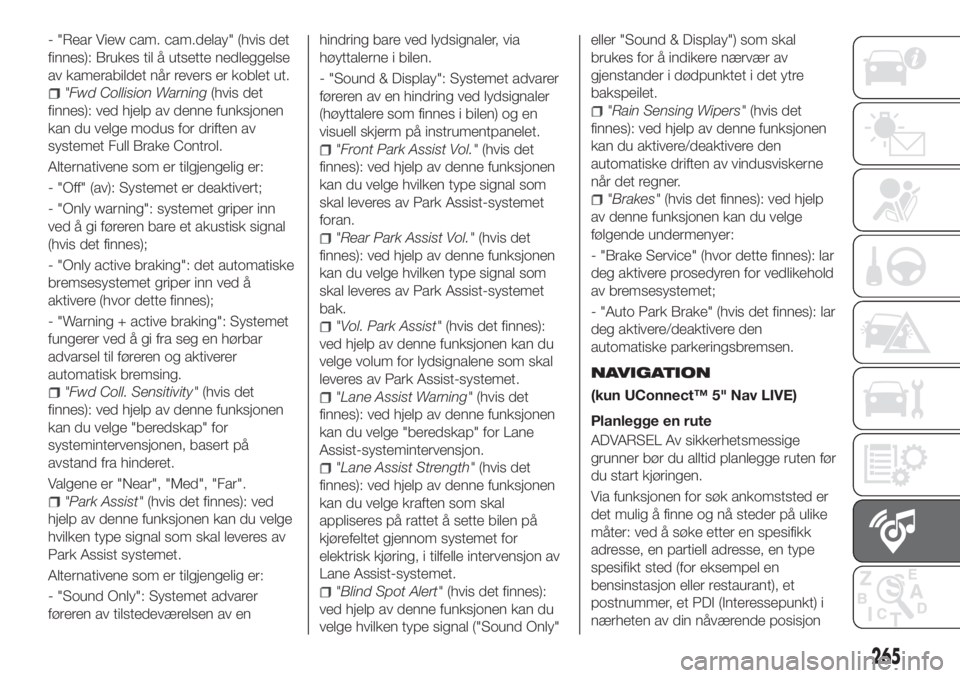
- "Rear View cam. cam.delay" (hvis det
finnes): Brukes til å utsette nedleggelse
av kamerabildet når revers er koblet ut.
"Fwd Collision Warning(hvis det
finnes): ved hjelp av denne funksjonen
kan du velge modus for driften av
systemet Full Brake Control.
Alternativene som er tilgjengelig er:
- "Off" (av): Systemet er deaktivert;
- "Only warning": systemet griper inn
ved å gi føreren bare et akustisk signal
(hvis det finnes);
- "Only active braking": det automatiske
bremsesystemet griper inn ved å
aktivere (hvor dette finnes);
- "Warning + active braking": Systemet
fungerer ved å gi fra seg en hørbar
advarsel til føreren og aktiverer
automatisk bremsing.
"Fwd Coll. Sensitivity"(hvis det
finnes): ved hjelp av denne funksjonen
kan du velge "beredskap" for
systemintervensjonen, basert på
avstand fra hinderet.
Valgene er "Near", "Med", "Far".
"Park Assist"(hvis det finnes): ved
hjelp av denne funksjonen kan du velge
hvilken type signal som skal leveres av
Park Assist systemet.
Alternativene som er tilgjengelig er:
- "Sound Only": Systemet advarer
føreren av tilstedeværelsen av enhindring bare ved lydsignaler, via
høyttalerne i bilen.
- "Sound & Display": Systemet advarer
føreren av en hindring ved lydsignaler
(høyttalere som finnes i bilen) og en
visuell skjerm på instrumentpanelet.
"Front Park Assist Vol."(hvis det
finnes): ved hjelp av denne funksjonen
kan du velge hvilken type signal som
skal leveres av Park Assist-systemet
foran.
"Rear Park Assist Vol."(hvis det
finnes): ved hjelp av denne funksjonen
kan du velge hvilken type signal som
skal leveres av Park Assist-systemet
bak.
"Vol. Park Assist"(hvis det finnes):
ved hjelp av denne funksjonen kan du
velge volum for lydsignalene som skal
leveres av Park Assist-systemet.
"Lane Assist Warning"(hvis det
finnes): ved hjelp av denne funksjonen
kan du velge "beredskap" for Lane
Assist-systemintervensjon.
"Lane Assist Strength"(hvis det
finnes): ved hjelp av denne funksjonen
kan du velge kraften som skal
appliseres på rattet å sette bilen på
kjørefeltet gjennom systemet for
elektrisk kjøring, i tilfelle intervensjon av
Lane Assist-systemet.
"Blind Spot Alert"(hvis det finnes):
ved hjelp av denne funksjonen kan du
velge hvilken type signal ("Sound Only"eller "Sound & Display") som skal
brukes for å indikere nærvær av
gjenstander i dødpunktet i det ytre
bakspeilet.
"Rain Sensing Wipers"(hvis det
finnes): ved hjelp av denne funksjonen
kan du aktivere/deaktivere den
automatiske driften av vindusviskerne
når det regner.
"Brakes"(hvis det finnes): ved hjelp
av denne funksjonen kan du velge
følgende undermenyer:
- "Brake Service" (hvor dette finnes): lar
deg aktivere prosedyren for vedlikehold
av bremsesystemet;
- "Auto Park Brake" (hvis det finnes): lar
deg aktivere/deaktivere den
automatiske parkeringsbremsen.
NAVIGATION
(kun UConnect™ 5" Nav LIVE)
Planlegge en rute
ADVARSEL Av sikkerhetsmessige
grunner bør du alltid planlegge ruten før
du start kjøringen.
Via funksjonen for søk ankomststed er
det mulig å finne og nå steder på ulike
måter: ved å søke etter en spesifikk
adresse, en partiell adresse, en type
spesifikt sted (for eksempel en
bensinstasjon eller restaurant), et
postnummer, et PDI (Interessepunkt) i
nærheten av din nåværende posisjon
265
Page 268 of 304
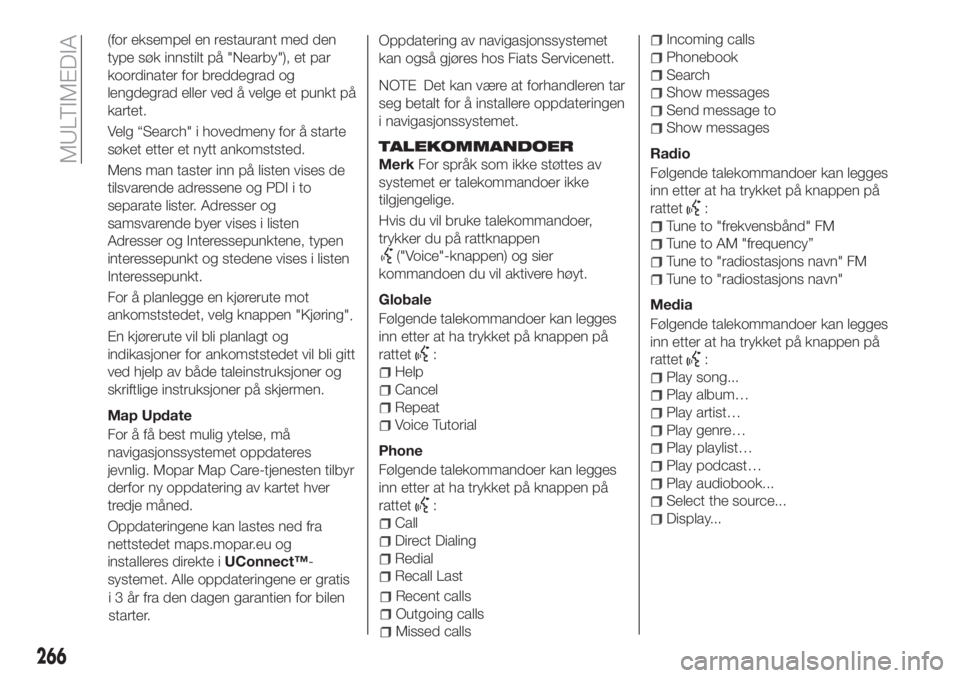
(for eksempel en restaurant med den
type søk innstilt på "Nearby"), et par
koordinater for breddegrad og
lengdegrad eller ved å velge et punkt på
kartet.
Velg “Search" i hovedmeny for å starte
søket etter et nytt ankomststed.
Mens man taster inn på listen vises de
tilsvarende adressene og PDI i to
separate lister. Adresser og
samsvarende byer vises i listen
Adresser og Interessepunktene, typen
interessepunkt og stedene vises i listen
Interessepunkt.
For å planlegge en kjørerute mot
ankomststedet, velg knappen "Kjøring"
.
En kjørerute vil bli planlagt og
indikasjoner for ankomststedet vil bli gitt
ved hjelp av både taleinstruksjoner og
skriftlige instruksjoner på skjermen.
Map Update
For å få best mulig ytelse, må
navigasjonssystemet oppdateres
jevnlig. Mopar Map Care-tjenesten tilbyr
derfor ny oppdatering av kartet hver
tredje måned.
Oppdateringene kan lastes ned fra
nettstedet maps.mopar.eu og
installeres direkte iUConnect™-
systemet. Alle oppdateringene er gratis
i 3 år fra den dagen garantien for bilen
starter.Oppdatering av navigasjonssystemet
kan også gjøres hos Fiats Servicenett.
NOTE Det kan være at forhandleren tar
seg betalt for å installere oppdateringen
i navigasjonssystemet.
TALEKOMMANDOER
MerkFor språk som ikke støttes av
systemet er talekommandoer ikke
tilgjengelige.
Hvis du vil bruke talekommandoer,
trykker du på rattknappen
("Voice"-knappen) og sier
kommandoen du vil aktivere høyt.
Globale
Følgende talekommandoer kan legges
inn etter at ha trykket på knappen på
rattet
:
Help
Cancel
Repeat
Voice Tutorial
Phone
Følgende talekommandoer kan legges
inn etter at ha trykket på knappen på
rattet
:
Call
Direct Dialing
Redial
Recall Last
Incoming calls
Phonebook
Search
Show messages
Send message to
Show messages
Radio
Følgende talekommandoer kan legges
inn etter at ha trykket på knappen på
rattet
:
Tune to "frekvensbånd" FM
Tune to AM "frequency”
Tune to "radiostasjons navn" FM
Tune to "radiostasjons navn"
Media
Følgende talekommandoer kan legges
inn etter at ha trykket på knappen på
rattet
:
Play song...
Play album…
Play artist…
Play genre…
Play playlist…
Play podcast…
Play audiobook...
Select the source...
Display...
266
MULTIMEDIA
Recent calls
Outgoing calls
Missed calls
Page 269 of 304
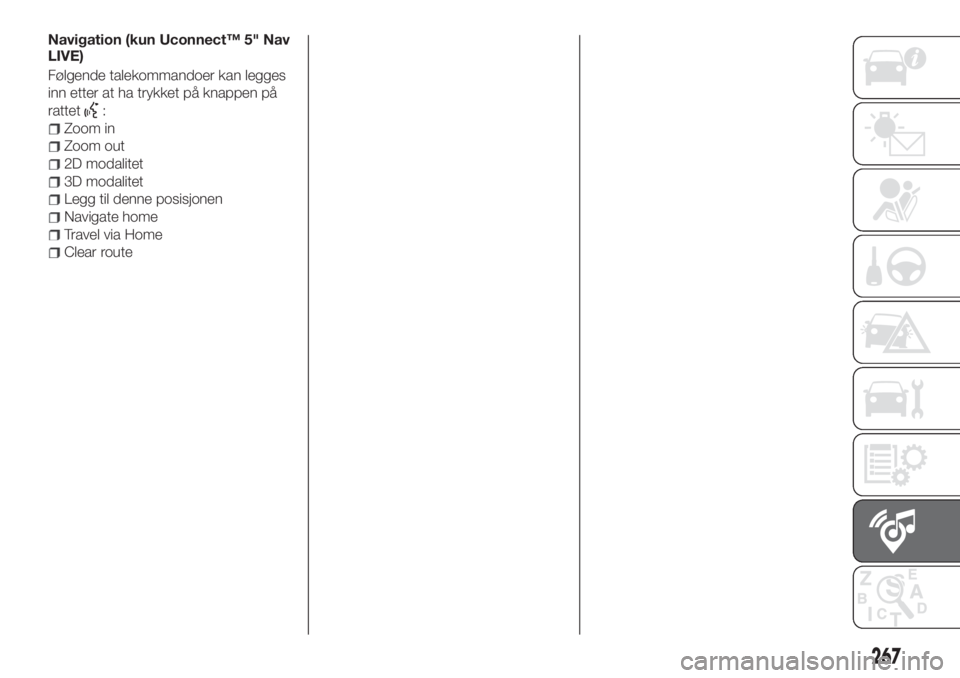
Navigation (kun Uconnect™ 5" Nav
LIVE)
Følgende talekommandoer kan legges
inn etter at ha trykket på knappen på
rattet
:
Zoom in
Zoom out
2D modalitet
3D modalitet
Legg til denne posisjonen
Navigate home
Travel via Home
Clear route
267
Page 270 of 304

Uconnect™ 7" HD
KONTROLLER PÅ FRONTPANELET
229P2100020
268
MULTIMEDIA